Skelbimas
Nesvarbu, kaip ieškote „Google“, visada pateksite į tą pačią vietą. Ir jei standartinis paieškos rezultatų puslapis nedarys to už jus, jums pasisekė.
Nebent naudojate šiuos plėtinius, skirtus patobulinti paiešką.
Šie „Chrome“ plėtiniai padaro „Google“ paieškos galimybes galingesnes įvairiais būdais. Kai kurie suteikia geresnių rezultatų. Kiti leidžia jums greičiau naršyti ten, ko ieškote.
1. Greita išplėstinė „Google“ paieška

„Google“ išplėstinės paieškos galimybės „Google“ išplėstinės paieškos paslaptys: 5 svetainės su patarimais, iš kurių galite pasimokytiŽiniatinklis yra labirintas ir jums reikia daugiau nei kelių standartinių operatorių, kad galėtumėte juo važiuoti. Norint sėkmingai pasirodyti kitame gale, reikia ieškoti energijos. Jūsų pasirinktas ginklas ... Skaityti daugiau palengvinkite paieškos rezultatų rezultatų susiaurinimą. Tačiau norint pasiekti šias parinktis reikia kelių paspaudimų - ir jei ja reguliariai naudojatės, tas laikas dar padidėja.
Greita išplėstinė „Google“ paieška leidžia paleisti paiešką naudojant išplėstinius parametrus vienu sparčiu mygtuku. Tiesiog pataikė
Alt + G ir plėtinys pasirodys jums paieškos juosta. Galite atlikti išplėstinę paiešką niekada neišeidami iš klaviatūros.Taip pat galite pertvarkyti laukus, kad dažniausiai naudojami laukai būtų arčiau skydelio viršaus, taip sutaupydami dar daugiau laiko.
Parsisiųsti:Greita išplėstinė „Google“ paieška
2. „Google“ paieškos filtras

Visi pageidauja svetainių, iš kurių mėgsta matyti rezultatus, ir tikriausiai nedaug jų taip pat neturi. Naudodami šį plėtinį galite paryškinti pirmąjį ir paslėpti antrąjį.
Pvz., Jei pridėsite „MakeUseOf.com“ prie skilties „paryškinti“, pamatysite tokius paieškos rezultatus, kaip aukščiau. Jei pridėsite kitą svetainę prie „paslėpti“ sąrašo, išvis nematysite paieškos rezultatų toje svetainėje.
Tai gali sutaupyti daug laiko, jei žinosite, kuriomis svetainėmis pasitikite, o kuriomis nepatikite.
Parsisiųsti:„Google“ paieškos filtras
3. Peržiūrėti Nuotrauka

Neseniai „Google“ erzino daugelį žmonių pašalinus mygtuką Vaizdas Geriausios „Google“ vaizdo peržiūros mygtuko alternatyvosDeja, „Google“ pašalino mygtuką „Peržiūrėti vaizdą“, tačiau yra būdų, kuriuos galite naudoti norėdami grąžinti šią funkciją. Skaityti daugiau iš vaizdų paieškos rezultatų. Paprasčiausias būdas išspręsti šią problemą yra naudoti šį plėtinį, kuris tiesiog vėl įterpia mygtuką į paieškos rezultatus. Pakankamai paprasta.
Parsisiųsti:Peržiūrėti Nuotrauka
4. Paieška pagal vaizdą („Google“)

„Google“ atvirkštinio vaizdo paieška 21 Greitosios naršyklės įrankiai, norint ieškoti vaizdų interneteKą daryti, jei norite ieškoti vaizdo, panašaus į matomą? Arba ką daryti, jei norite greitai rasti vaizdą pagal žodį ar frazę puslapyje? Skaityti daugiau yra puikus įrankis. Tiesiog pasakykite paieškos varikliui, kurio vaizdo norite ieškoti, ir jis pateikia panašius rezultatus. Puiku, jei norite pamatyti, ar kas nors nukopijavo jūsų nuotraukas, sužinoti, kur buvo padaryta nuotrauka, ar tiesiog norėdami rasti panašius elementus.
„Search by Image“ plėtinys leidžia lengvai pasiekti šio tipo paiešką. Tiesiog dešiniuoju pelės mygtuku spustelėkite bet kurį vaizdą ir pasirinkite Ieškokite „Google“ naudodami šį vaizdą.
Būsite nukreipti tiesiai į rezultatų puslapį.
Parsisiųsti:Paieška pagal vaizdą („Google“)
5. Kontekstinio meniu paieška

Jei dažnai ieškote frazės, kurią perskaitėte puslapyje, kontekstinio meniu paieška gali padėti sutaupyti šiek tiek laiko. Tiesiog pažymėkite teksto dalį, dešiniuoju pelės mygtuku spustelėkite ir pasirinkite paieškos variklį, kurio norite ieškoti.
Taip pat galite pridėti savo paieškos variklius - kad galėtumėte ieškoti „Wolfram Alpha“, „DuckDuckGo“ ar bet kurio kito paieškos variklio, kuriam norite.
Galbūt neatrodo, kad tai padės sutaupyti daug laiko, tačiau jei susidursite su ilgesne fraze, kurios nenorite pakartoti, tai yra labai patogu.
Parsisiųsti:Kontekstinio meniu paieška
6. „Google Scholar“ mygtukas
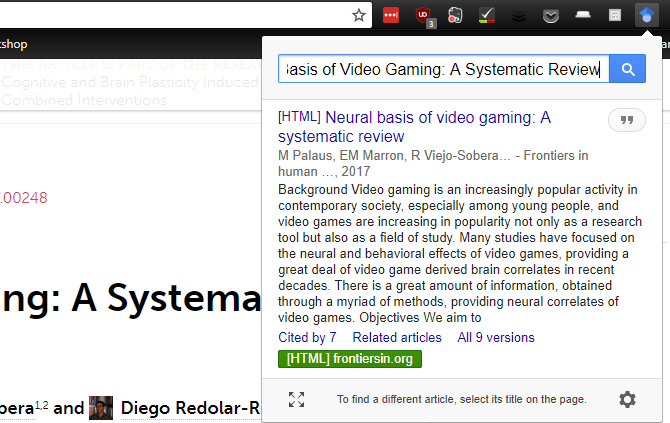
„Scholar“ yra vienas naudingiausių „Google“ įrankių, ypač skirtas studentams. Ir naudodami šį plėtinį, spustelėję galite ieškoti viso straipsnio teksto. Tiesiog pažymėkite straipsnio pavadinimą, tada spustelėkite mygtuką „Google Scholar“.
Jei straipsnį galite rasti internete arba universiteto bibliotekoje, galėsite jį atsisiųsti.
Jūs netgi galite naudoti programą norimam formatui generuoti, kad būtų galima nukopijuoti ir įklijuoti tiesiai į jūsų dokumentą.
Parsisiųsti:„Google Scholar“ mygtukas
7. „Google“ panašiuose puslapiuose

Jei rasite tai, kas jums tikrai patinka, gali būti sunku išsiaiškinti, kaip ieškoti panašių puslapių. Yra paslaugų, kurios gali jums padėti, tačiau malonu, jei galite tiesiog spustelėti mygtuką ir gauti rekomendacijų. Būtent tai daro šis plėtinys.
Kai esate mėgstamame puslapyje, tiesiog spustelėkite mygtuką „Google“ panašūs puslapiai ir pamatysite puslapių, „Google“ manymu, panašių, sąrašą. Spustelėkite vieną, kad eitumėte ten.
Parsisiųsti:„Google“ panašiuose puslapiuose
8. „SearchPreview“

Greita „Google“ peržiūra buvo puiki funkcija, leidžianti greitai pažvelgti į puslapį prieš atidarant jį iš paieškos rezultatų puslapio. To funkcionalumo nebėra, tačiau keletą pakeitimų pakeitė jo vieta.
„SearchPreview“ yra vienas iš populiariausių dėl savo paprastumo: šalia paieškos įrašų matysite miniatiūras. Meniu juostoje nėra piktogramos, kuri yra puiku, jei turite daug plėtinių, kuriuos jau turite valdyti.
Parsisiųsti:„SearchPreview“
9. Ieškokite dabartinėje svetainėje

Nors šio plėtinio pavadinimas nėra labai jaudinantis, jis yra labai naudingas, jei turite tendenciją „Google“ atlikti paiešką vienoje svetainėje naudodamiesi operatoriumi „site:“.
Užuot tai padarę, tiesiog spustelėkite piktogramą ir įveskite savo paieškos terminą. „Google“ kiekviename tos svetainės puslapyje ieškos jūsų termino.
Parsisiųsti:Ieškokite dabartinėje svetainėje
10. Greitesnė „Google“ paieška

Spustelėjus „Google“ paieškos rezultatą, jūs ne iškart nukreipiate į puslapį. Vietoje to einate į „Google“ priglobtą puslapį, kuris iškart nukreipia jus atgal į puslapį, į kurį bandote patekti.
Kodėl? Taigi „Google“ gali atnaujinti jų stebėjimo ir populiarumo informaciją.
Greitesnė „Google“ paieška praleidžia šį procesą ir nukreipia jus tiesiai į puslapį, į kurį bandote eiti. Kiek laiko tai sutaupys? Priklausomai nuo jūsų ryšio greičio, galbūt pora sekundžių už paspaudimą. Tai prideda.
Parsisiųsti: Greitesnė „Google“ paieška [nebepasiekiama]
11. Begalinis „Google“ slinktis
Jei esate linkęs eiti per kelis paieškos rezultatų puslapius, šis plėtinys gali padėti sutaupyti laiko kiekvienai paieškai. Vietoj puslapių, matysite kiekvieną rezultatą viename puslapyje, kuris slenka amžinai.
Kadangi plėtinys neapkrauna kito rezultatų rinkinio, kol neslinksite į puslapio apačią, jis reikšmingai nepadidins jūsų pirmosios paieškos įkėlimo laiko.
Parsisiųsti:Begalinis „Google“ slinktis
12. Rezultatas

Daugelis žmonių mėgsta vengti naudoti pelę, užuot pirmenybę teikę spartiesiems klavišams. Šis pratęsimas skirtas tiems žmonėms.
„Google“ leido jums pasirinkti ir atidaryti rezultatus naudojant rodyklių klavišus ir „Enter“, tačiau ši funkcija buvo pašalinta. „Resulter“ pateikia „Google“ paieškos klavišus ir keletą kitų patogių nuorodų, kurie leis greičiau pereiti rezultatus.
Viena iš nuostabiausių funkcijų yra galimybė iššokantįjį langelį su paieškos rezultatais iškelti net spustelėjus vieną iš jų. Tai leidžia judėti tarp rezultatų negrįžtant į rezultatų puslapį.
Parsisiųsti:Rezultatas
Gaukite geresnių rezultatų iš „Google“
„Google“ yra dominuojanti paieškos sistema rinkoje. Bet tai nereiškia, kad to negalima pagerinti.
Naudodami šiuos plėtinius galite gauti geresnių rezultatų iš kiekvienos vykdomos „Google“ paieškos. Nesvarbu, ar tai tikslesni rezultatai, ar greitesnis krovimo laikas, ar patogesnė naršymas, galite juos gauti keliais paspaudimais.
Jei jus domina kiti „Chrome“ plėtiniai, peržiūrėkite mūsų sąrašą geriausi „Chrome“ plėtiniai Geriausi „Chrome“ plėtiniaiTik geriausių „Google Chrome“ plėtinių sąrašas, įskaitant mūsų skaitytojų pasiūlymus. Skaityti daugiau ir pamatyti geriausius „Google“ padarytus plėtinius Geriausi „Google“ sukurti „Chrome“ plėtiniaiKas geriau teikia „Chrome“ plėtinius nei „Google“? Paleiskite tai saugiai iš patikimo šaltinio. Čia yra geriausi naminės „Chrome“ naršyklės priedai. Skaityti daugiau .
„Dann“ yra turinio strategijos ir rinkodaros konsultantas, kuris padeda įmonėms generuoti paklausą ir veda klientus. Jis taip pat rašo tinklaraščius apie strategiją ir turinio rinkodarą dannalbright.com.